MyBB adalah program forum gratis dan open source, intuitif dan dapat diperluas. MyBB mudah digunakan dan dapat diperluas dengan ratusan plugin dan tema yang memudahkan penambahan fitur baru atau tampilan baru.
Kode sumber MyBB di-host di GitHub. Tutorial ini akan menunjukkan cara menginstal software forum MyBB di sistem Debian 10 (buster).
Persyaratan
MyBB 1.8 dan Merge System 1.8 memiliki beberapa persyaratan sistem minimum:
- PHP, setidaknya versi 5.2. PHP 7.3 sangat direkomendasikan.
- MySQL versi 5.0 atau lebih tinggi, PostgreSQL versi 8.1 atau lebih tinggi, atau SQLite versi 3 atau lebih tinggi. PostgreSQL 10.0 atau MySQL 8.0 sangat disarankan.
- Server web Apache, Nginx, Lighttpd atau IIS
- Ekstensi PHP berikut juga diperlukan:
- SimpleXML
- mbstring
- gd
- Ekstensi PHP database khusus vendor masing-masing
CATATAN: Ganti semua instance example.com dengan nama domain Anda.
Prasyarat
- Sistem operasi Debian 10 (buster).
- Pengguna non-root dengan
sudohak istimewa.
Langkah awal
Periksa versi Debian Anda:
lsb_release -ds
# Debian GNU/Linux 10 (buster)
Siapkan zona waktu:
sudo dpkg-reconfigure tzdata
Perbarui paket sistem operasi Anda (perangkat lunak). Itu adalah langkah pertama yang penting karena memastikan Anda memiliki pembaruan dan perbaikan keamanan terbaru untuk paket perangkat lunak default sistem operasi Anda:
sudo apt update && sudo apt upgrade -y
Instal beberapa paket penting yang diperlukan untuk administrasi dasar sistem operasi Debian:
sudo apt install -y curl wget vim git unzip socat bash-completion apt-transport-https
Langkah 1 - Instal PHP dan ekstensi PHP yang diperlukan
Instal PHP, serta ekstensi PHP yang diperlukan:
sudo apt install -y php php-cli php-fpm php-gd php-mbstring php-xml php-mysql php-pgsql
Untuk menampilkan PHP yang dikompilasi dalam modul, Anda dapat menjalankan:
php -m
ctype
curl
exif
fileinfo
. . .
. . .
Periksa versinya:
php --version
# PHP 7.3.9-1~deb10u1 (cli) (built: Sep 18 2019 10:33:23) ( NTS )
# Copyright (c) 1997-2018 The PHP Group
# Zend Engine v3.3.9, Copyright (c) 1998-2018 Zend Technologies
# with Zend OPcache v7.3.4-2, Copyright (c) 1999-2018, by Zend Technologies
Layanan PHP-FPM secara otomatis dimulai dan diaktifkan saat reboot pada sistem Debian 10, jadi tidak perlu memulai dan mengaktifkannya secara manual. Kita dapat melanjutkan ke langkah berikutnya.
Langkah 2 - Instal klien acme.sh dan dapatkan sertifikat Let's Encrypt ( opsional )
Mengamankan forum Anda dengan HTTPS tidak diperlukan, tetapi ini adalah praktik yang baik untuk mengamankan lalu lintas situs Anda. Untuk mendapatkan sertifikat TLS dari Let's Encrypt kita akan menggunakan acme.sh client. Acme.sh adalah software shell UNIX sederhana untuk mendapatkan sertifikat TLS dari Let's Encrypt tanpa ketergantungan.
Unduh dan instal acme.sh:
sudo su - root
git clone https://github.com/Neilpang/acme.sh.git
cd acme.sh
./acme.sh --install --accountemail [email protected]
source ~/.bashrc
cd ~
Periksa versi acme.sh:
acme.sh --version
# v2.8.2
Dapatkan RSA dan ECC/ECDSA sertifikat untuk domain/nama host Anda:
# RSA 2048
acme.sh --issue --standalone -d example.com --keylength 2048
# ECDSA
acme.sh --issue --standalone -d example.com --keylength ec-256
Jika Anda ingin sertifikat palsu untuk pengujian, Anda dapat menambahkan --staging tandai perintah di atas.
Setelah menjalankan perintah di atas, sertifikat Anda dan kunci akan di:
- Untuk RSA :
/home/username/example.comdirektori. - Untuk ECC/ECDSA :
/home/username/example.com_eccdirektori.
Untuk membuat daftar sertifikat yang dikeluarkan, Anda dapat menjalankan:
acme.sh --list
Buat direktori untuk menyimpan sertifikat Anda. Kami akan menggunakan /etc/letsencrypt direktori.
mkdir -p /etc/letsecnrypt/example.comsudo mkdir -p /etc/letsencrypt/example.com_ecc
Instal/salin sertifikat ke direktori /etc/letsencrypt.
# RSA
acme.sh --install-cert -d example.com --cert-file /etc/letsencrypt/example.com/cert.pem --key-file /etc/letsencrypt/example.com/private.key --fullchain-file /etc/letsencrypt/example.com/fullchain.pem --reloadcmd "sudo systemctl reload nginx.service"
# ECC/ECDSA
acme.sh --install-cert -d example.com --ecc --cert-file /etc/letsencrypt/example.com_ecc/cert.pem --key-file /etc/letsencrypt/example.com_ecc/private.key --fullchain-file /etc/letsencrypt/example.com_ecc/fullchain.pem --reloadcmd "sudo systemctl reload nginx.service"
Semua sertifikat akan diperpanjang secara otomatis setiap 60 hari.
Setelah mendapatkan sertifikat keluar dari pengguna root dan kembali ke pengguna Sudo biasa:
exit
Langkah 3 - Instal MariaDB dan buat database untuk MyBB
Instal server database MariaDB:
sudo apt install -y mariadb-server
Periksa versi MariaDB:
mysql --version
# mysql Ver 15.1 Distrib 10.3.17-MariaDB, for debian-linux-gnu (x86_64) using readline 5.2
Jalankan mysql_secure installation skrip untuk meningkatkan keamanan MariaDB dan menyetel sandi untuk MariaDB root pengguna:
sudo mysql_secure_installation
Jawab setiap pertanyaan:
Would you like to setup VALIDATE PASSWORD plugin? N
New password: your_secure_password
Re-enter new password: your_secure_password
Remove anonymous users? [Y/n] Y
Disallow root login remotely? [Y/n] Y
Remove test database and access to it? [Y/n] Y
Reload privilege tables now? [Y/n] Y
Hubungkan ke Shell MariaDB sebagai pengguna root:
sudo mysql -u root -p
# Enter password
Buat database dan pengguna MariaDB kosong untuk forum MyBB dan ingat kredensialnya:
mariadb> CREATE DATABASE dbname;
mariadb> GRANT ALL ON dbname.* TO 'username' IDENTIFIED BY 'password';
mariadb> FLUSH PRIVILEGES;
Keluar dari MariaDB:
mariadb> exit
Ganti dbname, username dan password dengan nama Anda sendiri.
Langkah 4 - Instal dan konfigurasikan Nginx
Unduh dan instal NGINX dari repositori Debian:
sudo apt install -y nginx
Periksa versi NGINX:
sudo nginx -v
# nginx version: nginx/1.14.2
Konfigurasi Nginx. Jalankan sudo vim /etc/nginx/sites-available/mybb.conf dan isi file dengan yang berikut ini.
server {
listen 80;
listen 443 ssl;
ssl_certificate /etc/letsencrypt/example.com/fullchain.pem;
ssl_certificate_key /etc/letsencrypt/example.com/private.key;
ssl_certificate /etc/letsencrypt/example.com_ecc/fullchain.pem;
ssl_certificate_key /etc/letsencrypt/example.com_ecc/private.key;
server_name forum.example.com;
root /var/www/mybb;
location / {
index index.php;
}
# Deny access to internal files.
location ~ /(inc|uploads/avatars) {
deny all;
}
location ~ \.php$ {
fastcgi_pass unix:/run/php/php7.3-fpm.sock;
fastcgi_param SCRIPT_FILENAME $document_root$fastcgi_script_name;
include fastcgi_params;
}
}
Aktifkan mybb.conf yang baru konfigurasi dengan menautkan file ke sites-enabled direktori:
sudo ln -s /etc/nginx/sites-available/mybb.conf /etc/nginx/sites-enabled/
Periksa konfigurasi NGINX untuk kesalahan sintaks:
sudo nginx -t
Muat ulang Nginx:
sudo systemctl reload nginx.service
Langkah 5 - Instal MyBB
Buat direktori root dokumen:
sudo mkdir -p /var/www/mybb
Unduh rilis terbaru MyBB dan unzip:
cd /var/www/mybb
sudo wget https://resources.mybb.com/downloads/mybb_1821.zip
sudo unzip mybb_1821.zip
sudo mv /var/www/mybb/Upload/* /var/www/mybb
Hapus .zip yang diunduh berkas:
sudo rm mybb_1821.zip
sudo rmdir Upload
Ubah kepemilikan /var/www/mybb direktori ke www-data:
sudo chown -R www-data:www-data /var/www/mybb
Sebagai langkah terakhir, buka domain Anda dan ikuti wizard instalasi untuk MyBB. Untuk mengakses penginstal, Anda harus menavigasi ke /install direktori situs Anda di browser web Anda. Misalnya, jika domain Anda adalah example.com dan Anda mengunggah file MyBB Anda ke direktori root lalu navigasikan ke http://example.com/install . Untuk mengakses admin MyBB, tambahkan /admin ke URL situs Anda. Anda telah berhasil menginstal MyBB Anda.
Setelah instalasi, Anda harus menghapus /install direktori dari server Anda untuk mencegah orang lain menjalankan instalasi lagi.
sudo rm -rf /var/www/mybb/install/
Langkah 6 - Selesaikan penyiapan MyBB
Untuk mengakses penginstal, Anda harus menavigasi ke install/ direktori situs Anda di browser web Anda.
Setelah membuka wizard penginstalan MyBB, Anda akan dihadapkan pada halaman seperti ini. Yang perlu Anda lakukan hanyalah mengeklik "Berikutnya" di halaman ini:
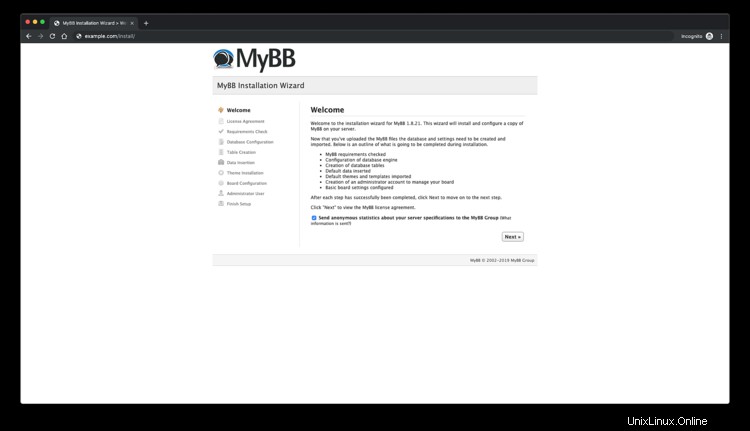
Periksa lisensi MyBB dan klik "Berikutnya" :
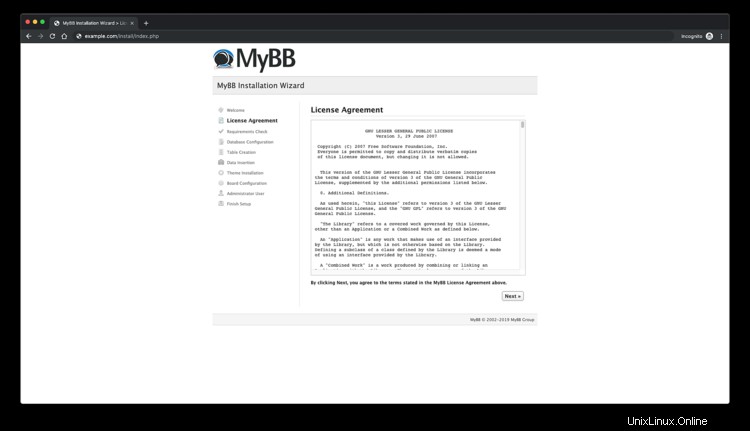
Halaman ini memeriksa apakah server Anda memenuhi persyaratan untuk menjalankan MyBB. Jika tidak, Anda akan diberi tahu di halaman ini. Jika semuanya berfungsi dengan benar, Anda hanya perlu mengeklik "Berikutnya" tombol di halaman ini.
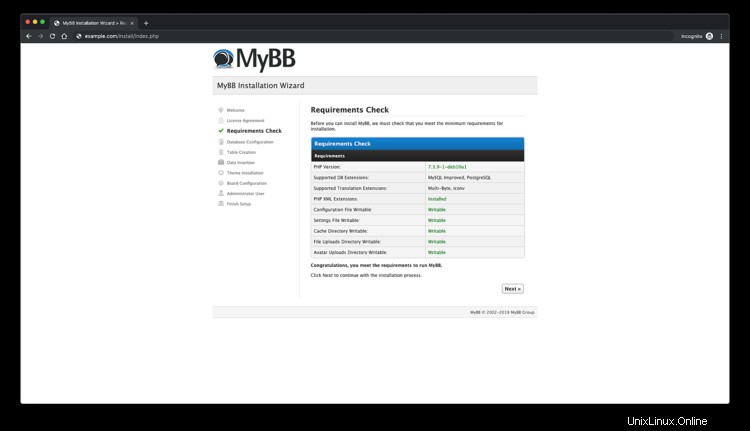
Halaman ini untuk konfigurasi database Anda. Masukkan detail basis data yang diminta dan klik "Berikutnya" .
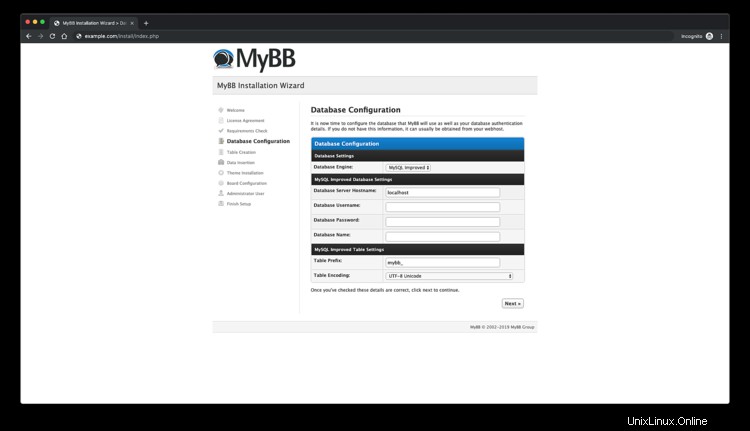
Pada langkah ini, tabel database dimasukkan. Tidak diperlukan masukan pengguna di halaman ini, jadi klik "Berikutnya" tombol saat muncul.
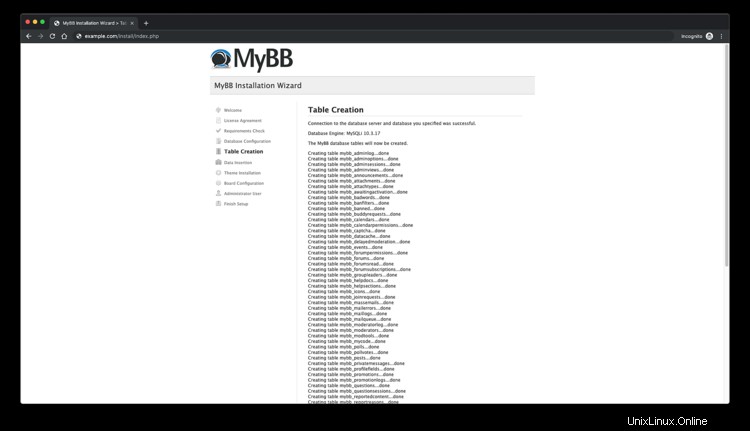
Pada langkah ini, data default dimasukkan ke dalam tabel database yang dibuat di atas. Klik "Berikutnya" .
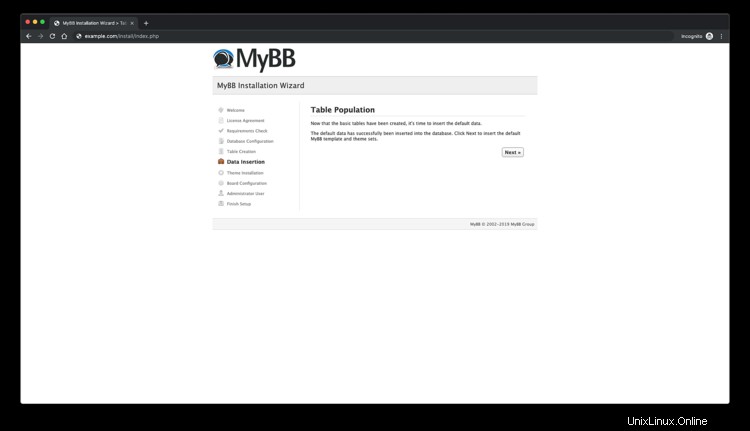
Data tema dimuat ke dalam forum pada langkah ini. Tidak ada masukan pengguna yang diperlukan di halaman ini. Klik "Berikutnya" tombol saat muncul.
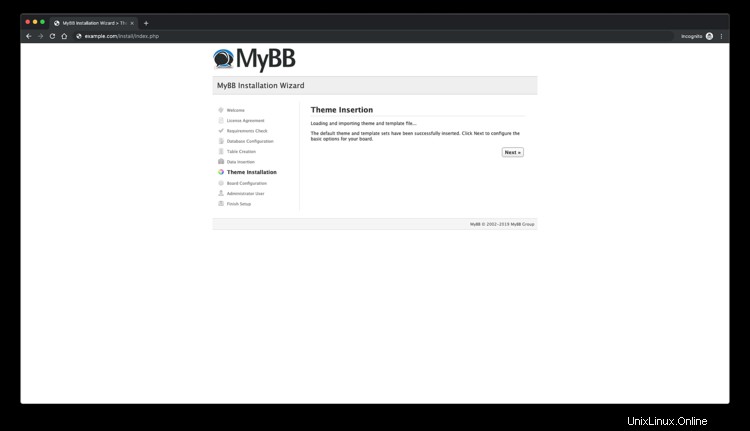
Selanjutnya, konfigurasikan pengaturan dasar seperti nama forum, URL, dll:
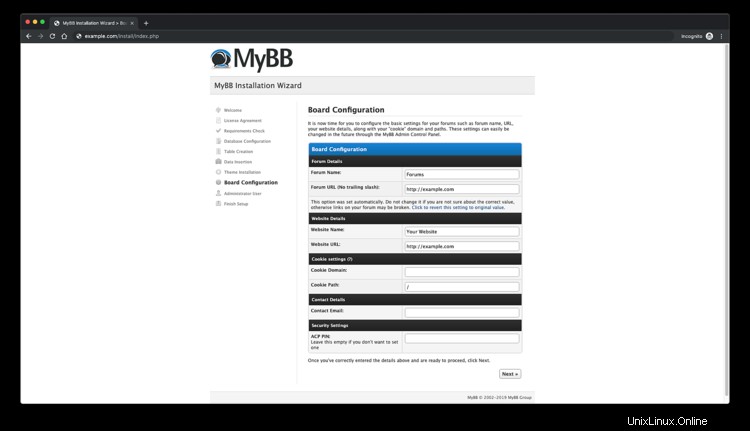
Buat akun administrator MyBB. Akun ini memiliki izin untuk semua bagian di Panel Kontrol Admin.
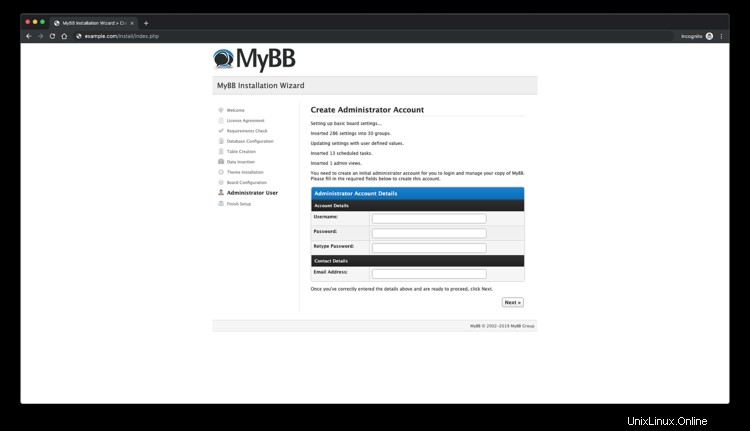
Setelah membuat akun admin, Anda akan melihat halaman "Finish Setup". Halaman tersebut menunjukkan bahwa instalasi telah selesai:
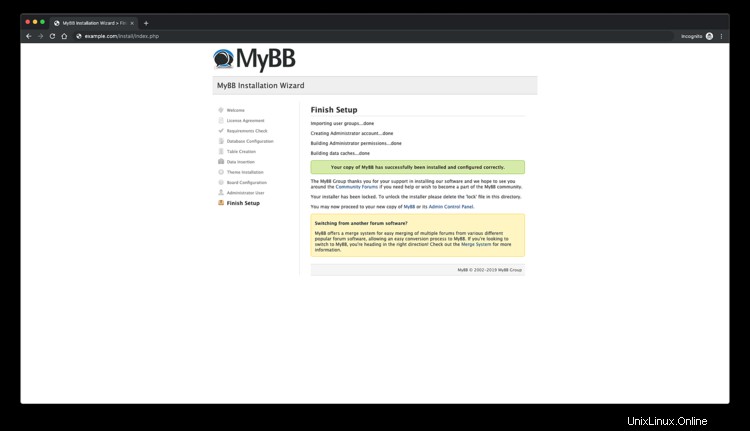
Untuk mengakses antarmuka admin, tambahkan /admin ke URL Anda:
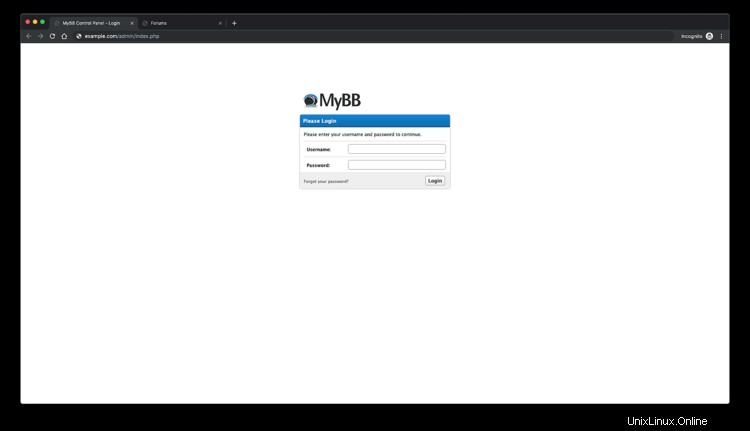
Admin MyBB akan terlihat seperti ini:
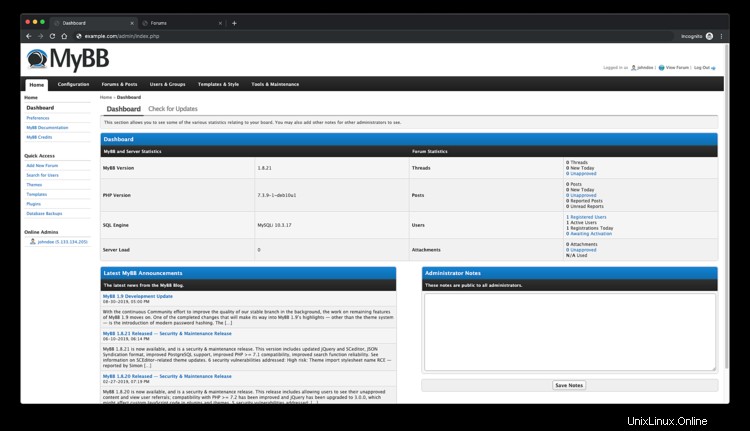
Dan ini adalah screenshot dari frontend MyBB:
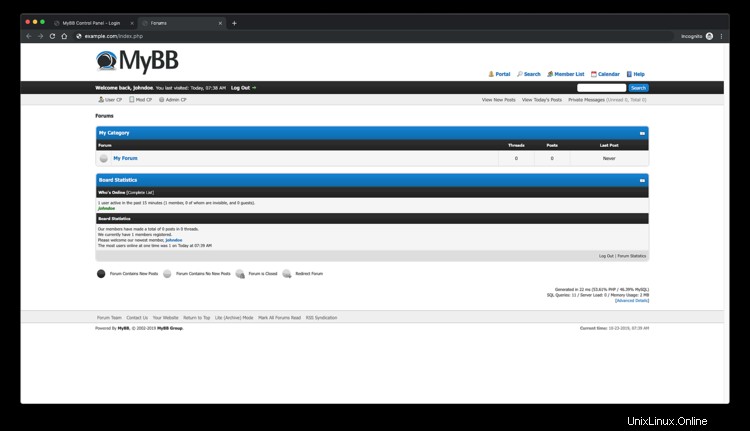
Selamat ! Anda telah berhasil menginstal MyBB Anda.
Tautan
- https://mybb.com
- https://github.com/mybb/mybb